#5 오픈마켓설정 ⑤ 티몬
대량등록을 위해 상품 테스트 등록을 통해 기초적인 세팅을 하도록 하겠습다.
티몬 판매자센터에 로그인 해주세요
TMON 배송상품 파트너센터
spc.tmon.co.kr
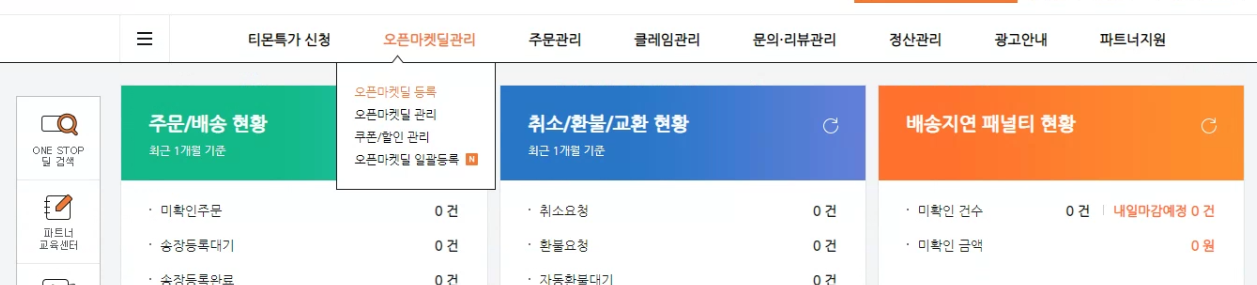
오픈마켓딜관리-오픈마켓딜 등록을 눌러주세요
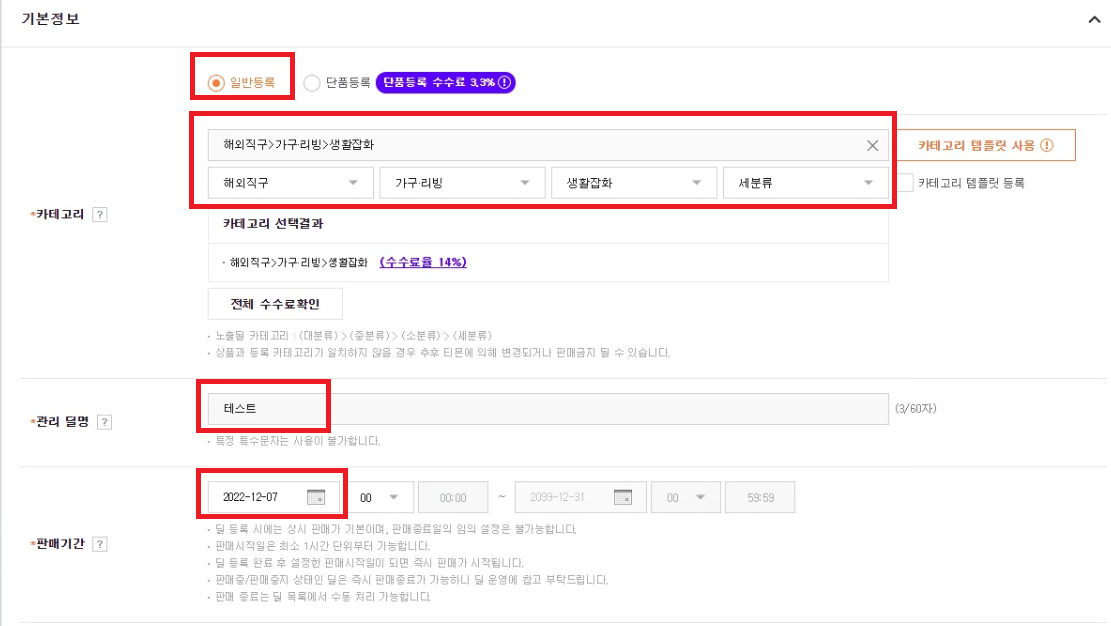
카테고리는 해외직구로 선택하여 주시고 딜명, 판매기간도 입력해주세요

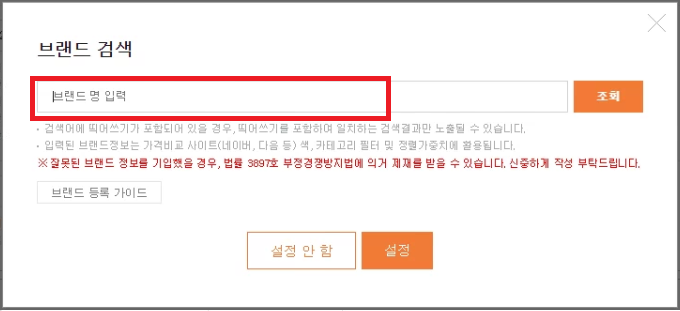
본인상호명을 입력해주세요
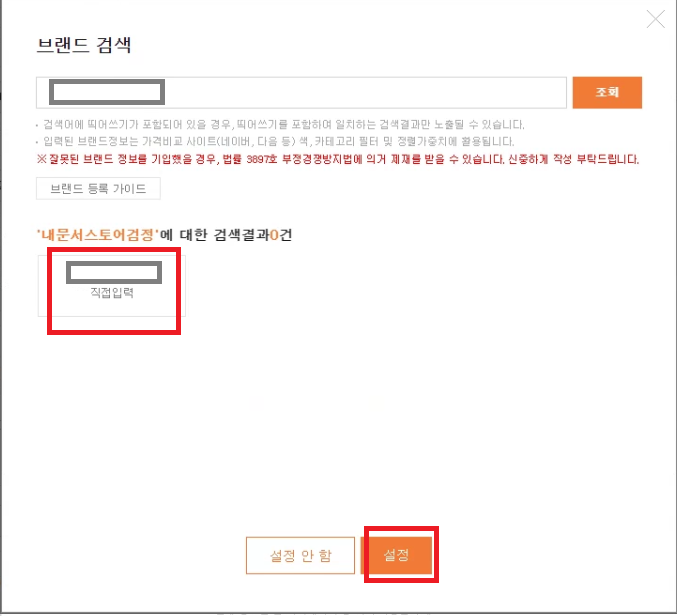
설정까지 누르고 브랜드 등록 완료해주세요
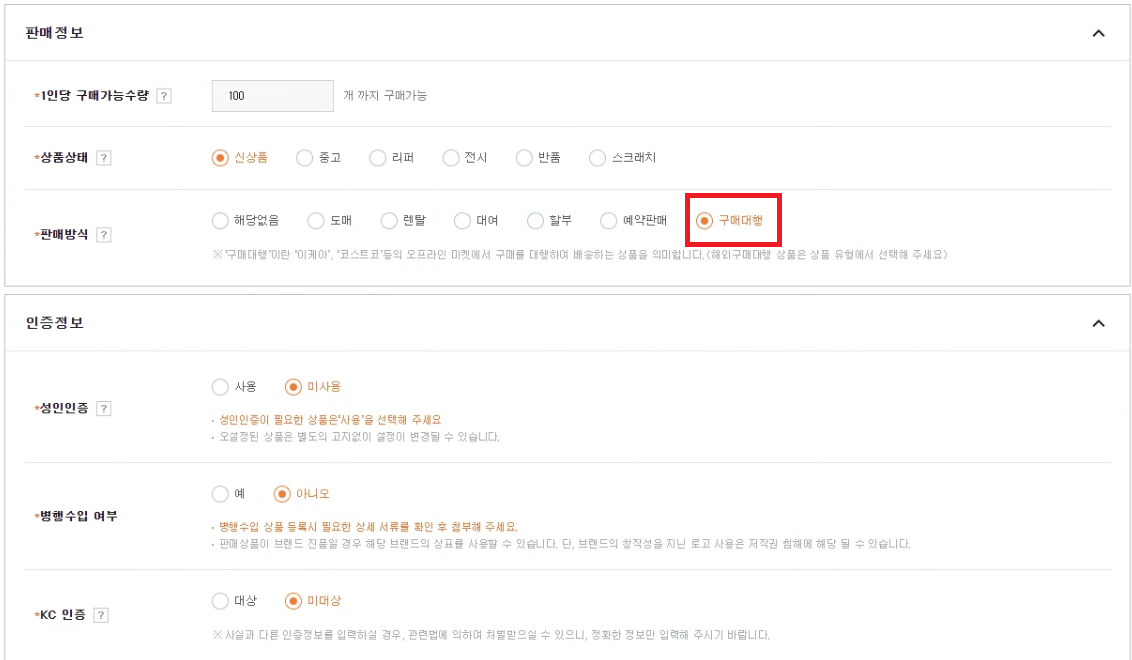

구매대행만 체크해주시고 상품정보 제공고시의 '등록/수정하기' 를 클릭해주세요
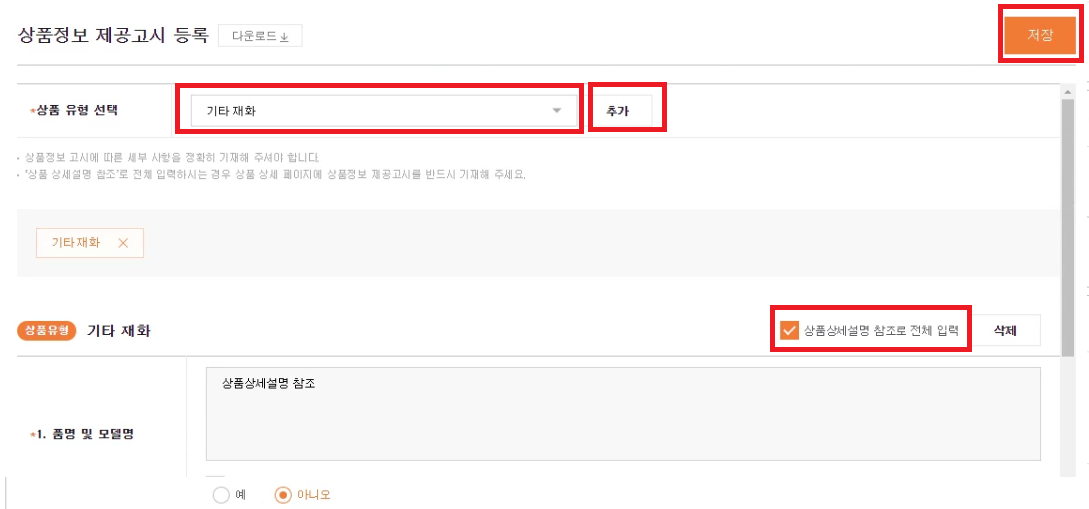
기타재화를 선택한 뒤 추가를 누른 뒤 '상품상세설명 참조로 전체입력' 체크 후 저장을 눌러주세요
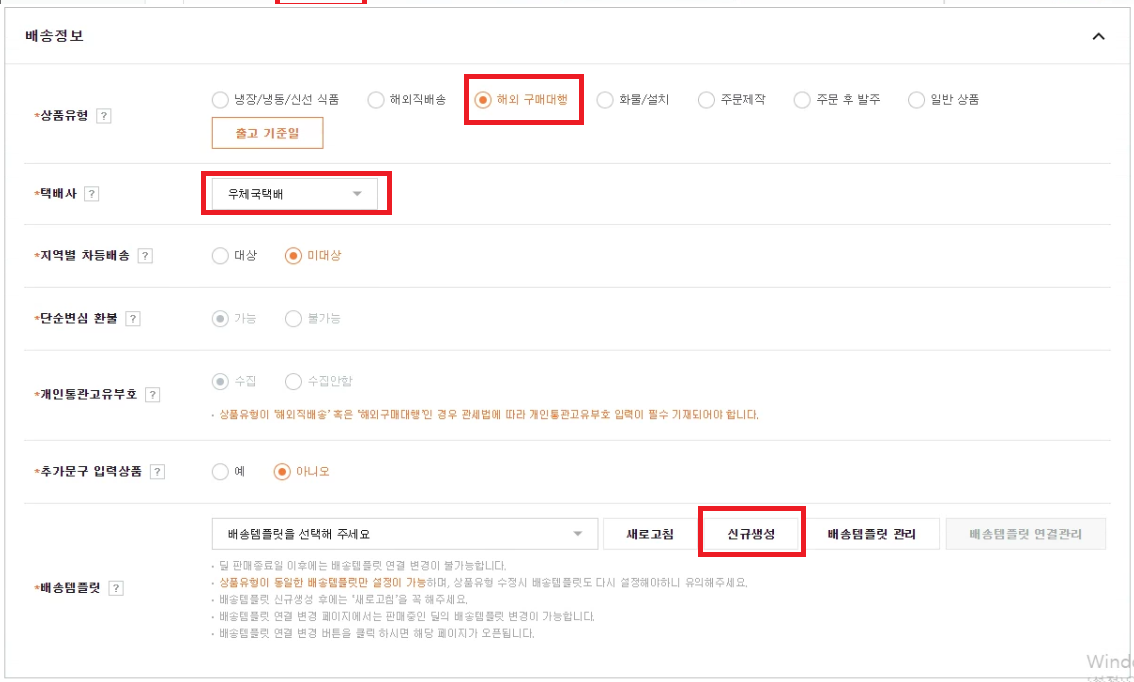
해외구매대행 선택, 택배사 선택, 배송템플릿은 신규생성을 눌러주세요

'묶음배송비 미적용' 체크 후 배송템플릿명을 입력해주세요
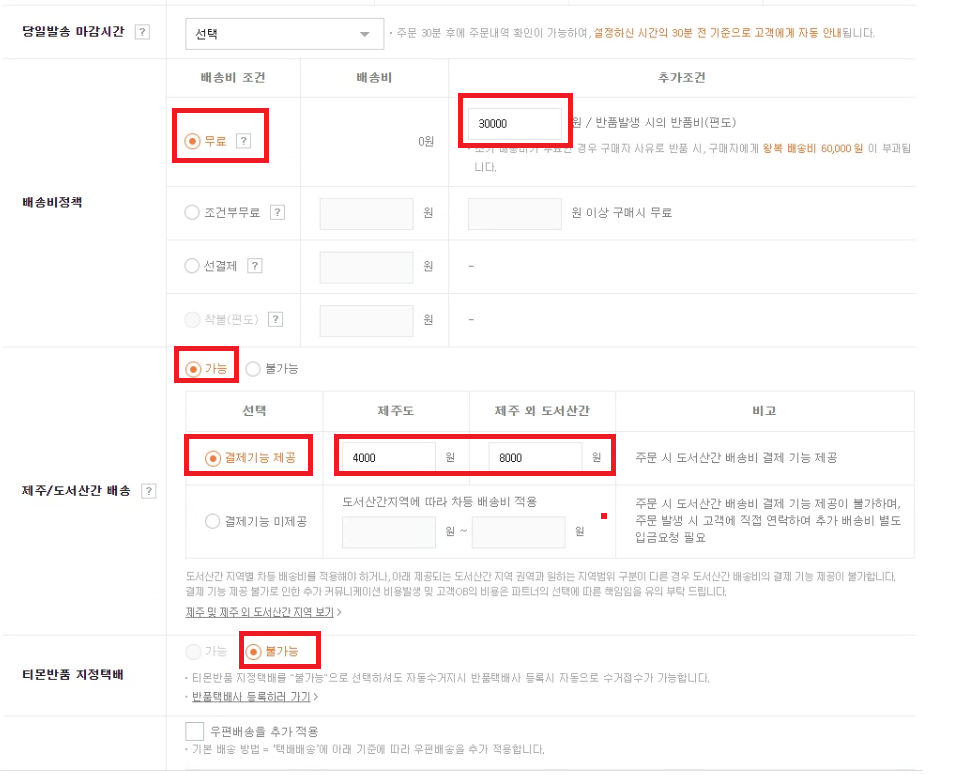
위와 같이 설정해주세요
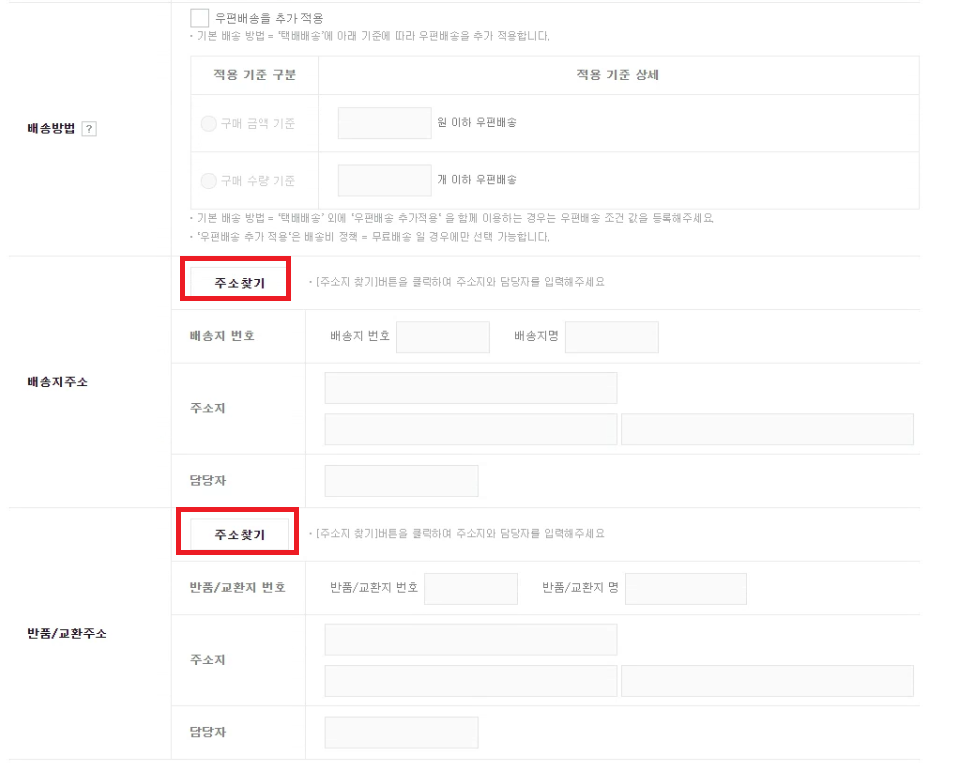

배송지주소에는 배대지주소, 반품/교환주소에는 실제 반품수령지로 입력해주세요
각각 주소찾기를 누르면 회원가입 시 등록했던 주소들만 선택해주시면 됩니다.
그리고 아래 등록을 눌러주세요
그리고 템플릿이 저장되었다면 다시 기존 상품등록 창으로 넘어와주세요

새로고침 누르면 입력한 배송템플릿을 선택할 수 있습니다.

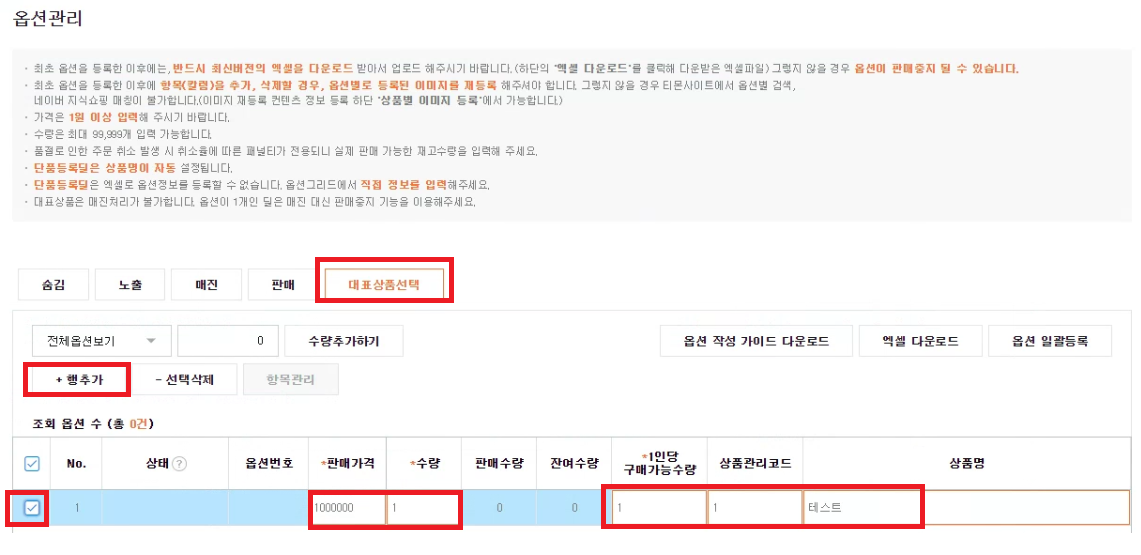

① 행추가 ② 판매가격,수량,구매가능수량,관리코드,상품명 입력 ③ 저장하기 ④ 해당열 체크 ⑤ 대표상품선택

사팝업창이 뜨면 실행을 눌러주세요 그리고 팝업창을 종료하면 등록완료가 된 것을 확인할 수 있습니다.

다음은 컨텐츠정보 '등록/수정 하기' 를 눌러주세요
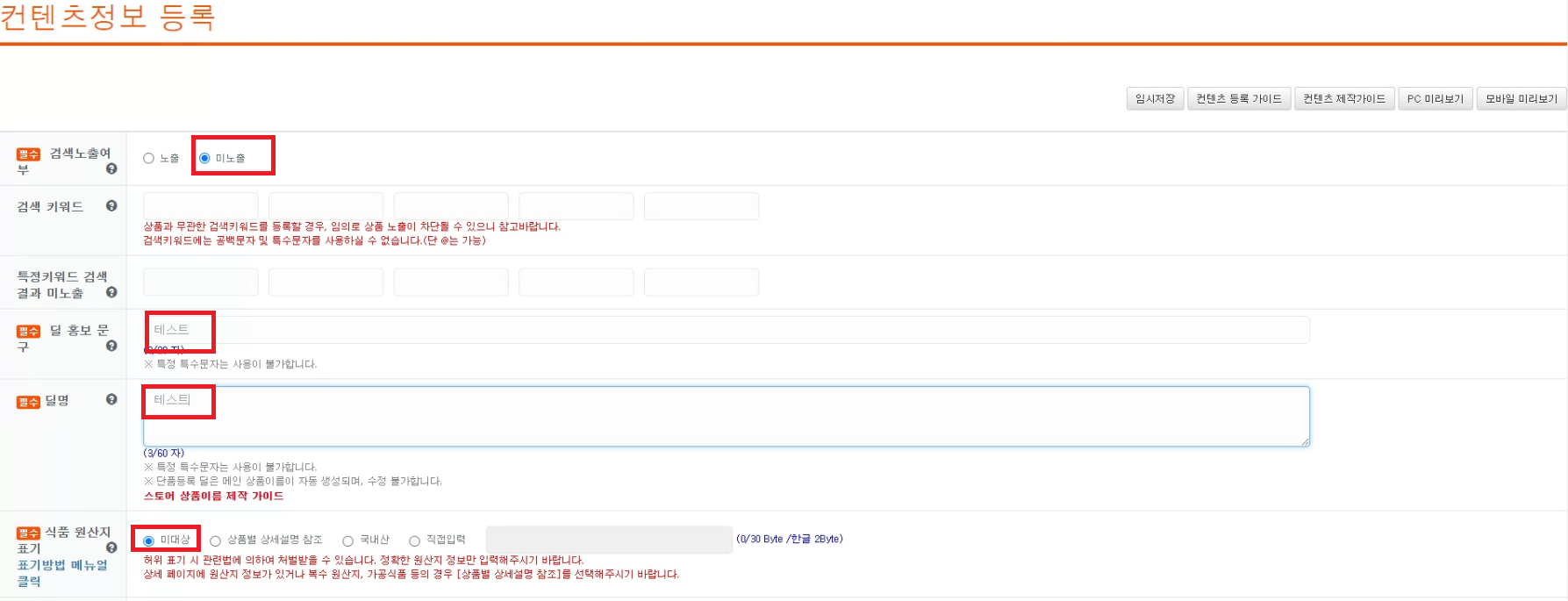
각각의 필수 입력 값들을 입력해주세요
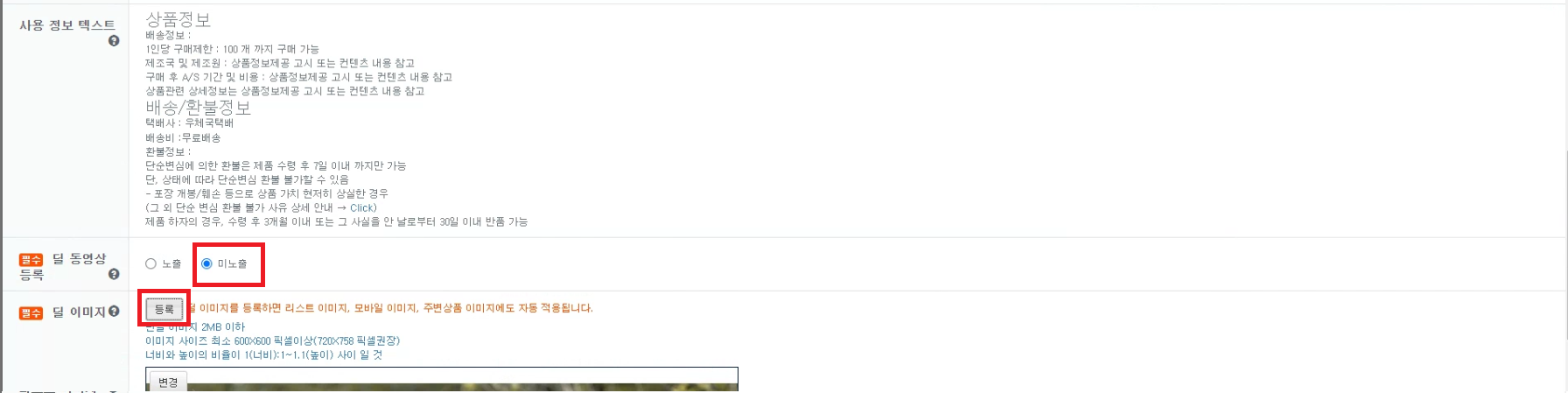
동영상 등록 '비노출'로 체크 후 딜 이지미 등록을 눌러 임의의 사진을 선택해주세요
등록 후 아래로 쭈욱 내려 다른 필수값을 입력해주세요

순서대로 사진업로드, 상품별요약불러오기, 텍스트, 텍스트입력, 등록 순으로 진행해주세요


상품명에 체크 후, 선택을 눌러주시고 이미지등록에서 임의의 사진 등록 후, 맨 아래 등록을 눌러주세요
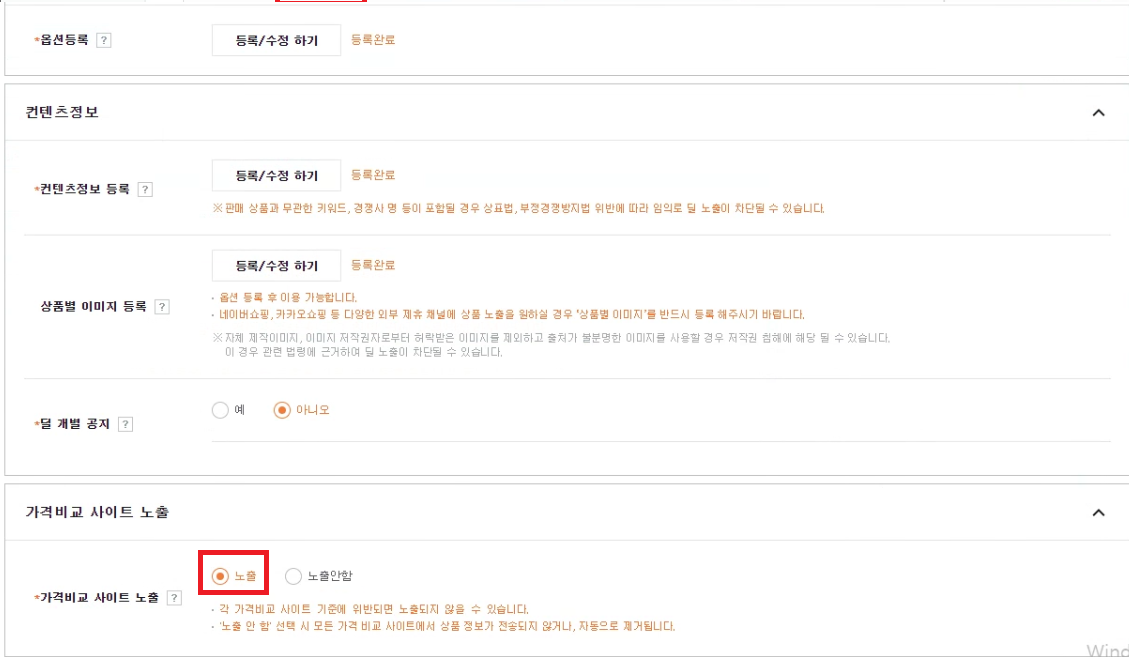
위와 같이 '등록완료'가 보이고 '노출' 설정까지 끝냈다면
화면을 맨 위로 올려주시거나 화면에서의 윗부분에 '저장하기'를 찾아주세요
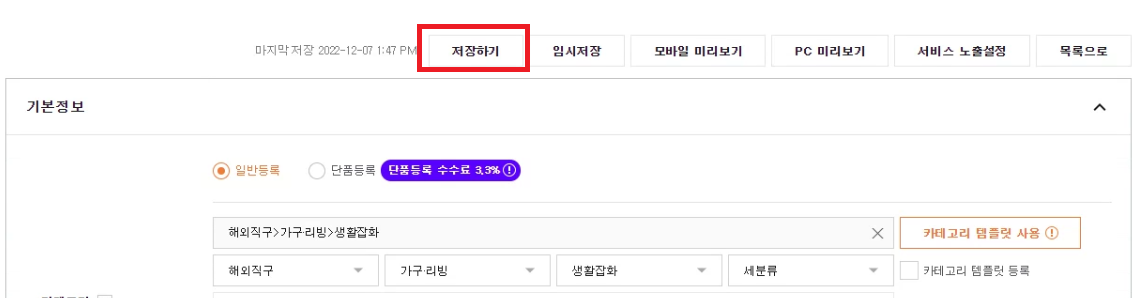
그리고 '저장하기' 를 눌러주세요
그럼 판매시작일에 맞춰 딜라이브를 시작한다라는 팝업창과 함께 등록이 완료가 됩니다.
고생하셨습니다 :)